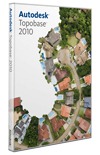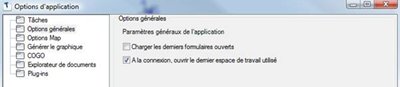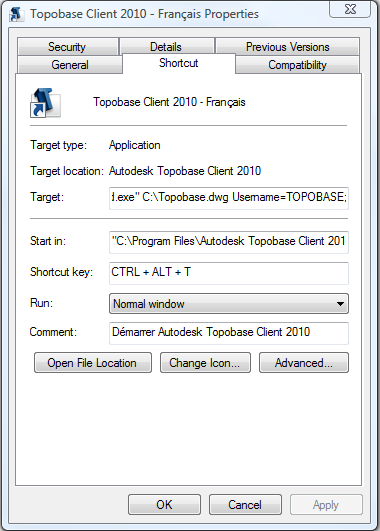Je poste ci dessous un article que m’a confié Sébastien Baudin, un des experts Topobase d’Autodesk Consulting.
Lorsque vous devez démarrer Topobase plusieurs fois par jour, que ce soit pour la saisie de données, pour l'impression de dessins ou pour aller rechercher des renseignements sur un réseau de conduites, le fait d'entrer ses paramètres de connexion et de choisir un espace de travail peut s'avérer ennuyeux à la longue. Toutefois, Topobase offre ici plusieurs alternatives pour démarrer et accélérer l'application.
1- Ouverture du dernier espace de travail :
Si le même espace de travail est constamment utilisé, l'option " A la connexion, ouvrir le dernier espace de travail utilisé " des Options d'application peut être activée :
Ainsi, après avoir renseigné le nom d'utilisateur Topobase, le choix d'un espace de travail ne devra plus se faire.
2- Contourner le Login Topobase :
Si vous utilisez constamment le même nom d'utilisateur Topobase, vous pouvez exécuter l'application en paramétrant le démarrage. Ceci prend place au niveau du raccourci bureau. Dans le champ " Cible " ajoutez derrière le nom du fichier de programme (acad.exe) le nom d'un dessin AutoCAD suivi des paramètres Login de Topobase. La ligne de commande ressemblera alors à ceci:
"C:\Programme\Autodesk Topobase Client 2010\acad.exe" C:\Topobase.dwg Username=TOPOBASE;Password=VotreMotDePasse ;TBsysUsername=tbsys;TBSysPassword=MotDePasseTbsys;TBsysservice=Service;
Au cas où vous utilisez le mot de passe standard pour l'utilisateur Topobase, le paramètre " Password " peut alors être ignoré.
Dans l'extrait ci-dessus, un raccourci clavier a encore été introduit. Topobase Client peut alors directement être démarré en appuyant sur " ALT GR + T ".
3- Utilisation du compte Windows :
Vous avez également la possibilité de démarrer Topobase avec le nom actuel d'utilisateur Windows. Pour cela remplacez simplement dans l'exemple ci-dessus le nom d'utilisateur Topobase par le Windows_Username. La ligne de commande prend alors cette allure:
…acad.exe" C:\Topobase.dwg Username=Windows_Username…
Soyez attentif au fait que le nom d'utilisateur doit être absolument correct au niveau de la gestion des utilisateurs Topobase.
Dans un prochain article, cette problématique sera abordée sous l'angle de Topobase WEB.